Aplikacja Pliki to nowy dodatek do iOS 11. To nie do końca aplikacja do przeglądania plików, którą dostajesz na Androida, ale to coś. Jest to jeden z niewielu nowych dodatków, które będą dostępne na wszystkich obsługiwanych urządzeniach. Umożliwia przeglądanie wszystkich plików na dyskach w chmurze, a nawet na telefonie. Trudną częścią jest zapisywanie plików. Możesz uzyskać dostęp do plików z dysku w chmurze, ale nie ma oczywistego sposobu zapisania pliku w jednej z obsługiwanych lokalizacji w aplikacji Pliki. Jeśli chcesz na przykład zapisać zdjęcia w aplikacji Pliki w iOS 11, musisz przejść przez aplikację Zdjęcia.
Zapisz zdjęcia w aplikacji Pliki
Otwórz aplikację Zdjęcia i dotknij zdjęcia. Jeśli chcesz zapisać wiele zdjęć, dotknij Wybierz w prawym górnym rogu, a następnie wybierz zdjęcia, które chcesz zapisać w aplikacji Pliki.
Po wybraniu zdjęć dotknij przycisku udostępniania. W dolnym rzędzie rozszerzeń aplikacji poszukaj rozszerzenia Zapisz w plikach. Dotknij tego.

Spowoduje to otwarcie aplikacji Pliki, w której możesz wybraćfolder, w którym zostaną zapisane zdjęcia. Jeśli chcesz utworzyć folder, nie możesz tego zrobić tutaj. Musisz otworzyć aplikację Pliki i utworzyć tam folder. Następnie musisz wrócić do aplikacji Zdjęcia, aby zapisać zdjęcia w aplikacji Pliki.
Stuknij folder, w którym chcesz zapisać zdjęcia. W przeciwieństwie do większości aplikacji do przechowywania danych w chmurze lub aplikacji do eksploracji plików folder nie otwiera się. Jest po prostu podświetlony. Stuknij Dodaj u góry, aby zapisać zdjęcie w wybranym folderze.
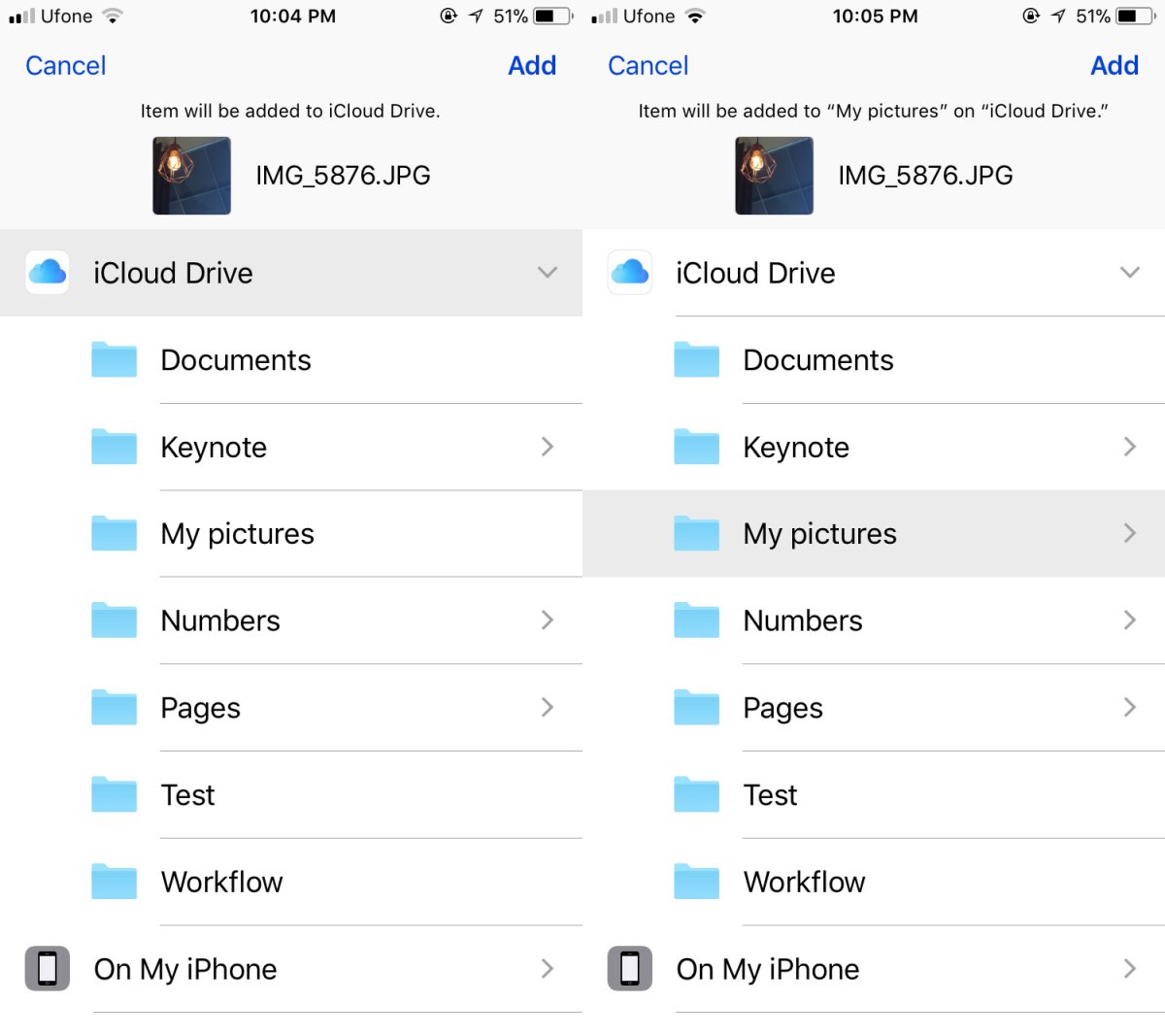
Zapisywanie innych typów plików
Aplikacja Pliki ma rozszerzenie, więc oznacza dowolneaplikacja obsługująca funkcję udostępniania będzie mogła zapisywać w niej pliki. Na przykład możesz zapisać zdjęcia z Facebooka i / lub Twittera bezpośrednio w aplikacji Pliki. Wszystko, co musisz zrobić, to otworzyć zdjęcie, dotknij i przytrzymaj, aby wyświetlić menu udostępniania, i poszukaj opcji Zapisz w plikach.
W przypadku innych typów plików, takich jak pliki PDF lub arkusze kalkulacyjne,potrzebujesz aplikacji, która może je otworzyć. Aplikacja Apple Numbers, Arkusze Google i Microsoft Excel pasują do rachunku. Wystarczy otworzyć plik w obsługiwanej aplikacji i poszukać menu udostępniania. Być może będziesz musiał trochę poszukać, ale istnieje opcja.
Pamiętaj, że Pliki nie są plikami uniwersalnymiwidz. Może otwierać wybrane typy plików, ale nie wszystkie. Ponadto nie będzie można edytować plików w aplikacji Pliki. Aplikacje, które mogą zapisywać pliki w aplikacji Pliki, mogą normalnie również importować z niej pliki.













Komentarze